전화번호 없이 Gmail을 사용하는 방법

전화번호 없이 Gmail을 만들기 위한 현재 Android/iOS 프로세스를 반영하기 위해 Steve Larner가 2022년 11월 14일에 업데이트했습니다. 새로 만들고 싶다면
중요 구조 손상 오류 수정: 대부분의 Windows 8.1 및 Windows 10 사용자는 중요한 구조 손상 문제를 경험했습니다. 누군가 에뮬레이션 소프트웨어나 가상 머신을 사용하는 경우 이 오류가 자주 나타납니다. 이 오류는 죽음의 블루 스크린(슬픈 이모티콘)과 함께 팝업되며 아래 이미지에서 " Critical Structure Corruption " 이라는 오류 메시지를 볼 수 있습니다 .
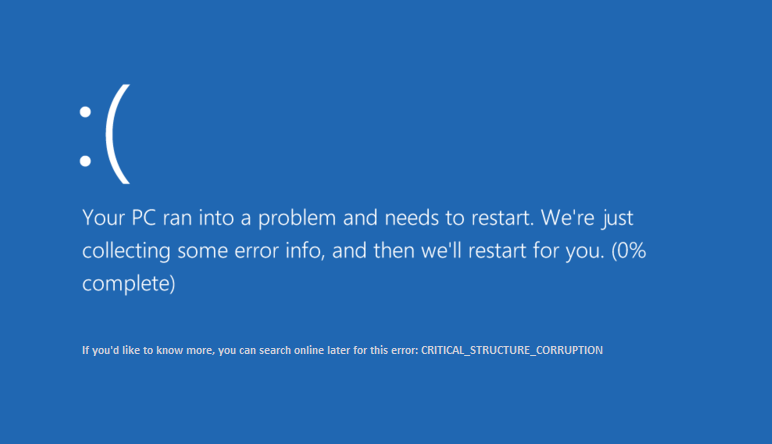
지금까지 많은 사용자가 이 문제를 보고했습니다. 그러나 이 오류는 보이는 것만큼 성가신 것이 아니기 때문에 걱정할 필요가 없습니다. 블루 스크린은 시스템을 다시 시작하기 전에 카운트다운을 유지합니다. 이 오류는 특히 이전 드라이버가 새 버전의 Windows와 호환되지 않을 수 있는 경우에 발생합니다. 이 오류가 발생하면 시스템에 일종의 데이터 손상이 있음을 명심하십시오. 이 문서에서는 이 문제에 대한 몇 가지 가능한 솔루션과 수정 사항을 찾을 수 있습니다.
내용물
Windows 10에서 중요한 구조 손상 오류 수정
문제가 발생하는 경우에 대비 하여 복원 지점 을 만드십시오 .
방법 1: 일부 프로그램 제거
시스템에서 이 오류가 발생할 수 있는 특정 프로그램이 있습니다. 따라서이 문제를 극복하는 가장 간단한 방법은 오류를 일으키는 프로그램을 제거하는 것입니다. 오류를 일으키는 아래 목록에 언급된 일부 프로그램이 있습니다.
시스템에서 이러한 응용 프로그램을 발견하면 제거하기만 하면 됩니다. 이러한 프로그램을 제거하는 단계는 다음과 같습니다.
1. Windows 검색 상자에서 제어판 을 검색하고 제어판 이라고 표시된 상단 결과를 클릭합니다 .

2. 이제 " 프로그램 제거 " 옵션을 클릭합니다 .

3. 이제 프로그램 목록에서 위 목록에 언급된 프로그램을 선택하고 제거 합니다.

방법 2: 비디오 카드 드라이버 업데이트
중요 구조 손상 오류는 결함이 있거나 오래된 그래픽 카드 드라이버로 인해 발생할 수도 있습니다. 따라서 이 오류를 수정하는 한 가지 방법은 시스템의 그래픽 드라이버를 업데이트하는 것입니다.
장치 관리자를 사용하여 수동으로 그래픽 드라이버 업데이트
1. Windows 키 + R을 누른 다음 devmgmt.msc 를 입력하고 Enter 키를 눌러 장치 관리자 를 엽니다 .

2. 그런 다음 디스플레이 어댑터를 확장하고 그래픽 카드를 마우스 오른쪽 버튼으로 클릭하고 활성화를 선택 합니다.

3.이 작업을 다시 수행하면 그래픽 카드를 마우스 오른쪽 버튼으로 클릭하고 " 드라이버 업데이트 "를 선택합니다 .

4. " 업데이트된 드라이버 소프트웨어 자동 검색 "을 선택하고 프로세스를 마칩니다.

5. 위의 단계가 문제를 해결하는 데 도움이 되었다면 매우 좋은 것이고 그렇지 않다면 계속하십시오.
6. 그래픽 카드를 다시 마우스 오른쪽 버튼으로 클릭하고 " 드라이버 업데이트 "를 선택 하지만 이번에는 다음 화면에서 " 내 컴퓨터에서 드라이버 소프트웨어 찾아보기 "를 선택 합니다. "

7. 이제 " 내 컴퓨터에서 사용 가능한 드라이버 목록에서 직접 선택"을 선택 합니다 .

8. 마지막으로 목록에서 최신 드라이버 를 선택하고 다음을 클릭 합니다.
9. 위의 프로세스가 완료되면 PC를 다시 시작하여 변경 사항을 저장합니다.
통합 그래픽 카드(이 경우 Intel)에 대해 동일한 단계를 따라 드라이버를 업데이트합니다. Windows 10 에서 중요한 구조 손상 오류를 수정할 수 있는지 확인하고 , 그렇지 않은 경우 다음 단계를 계속하세요.
제조업체 웹 사이트에서 그래픽 드라이버 자동 업데이트
1. Windows 키 + R을 누르고 대화 상자에 " dxdiag "를 입력하고 Enter 키를 누릅니다 .

2. 디스플레이 탭을 검색한 후(통합 그래픽 카드용 디스플레이 탭과 Nvidia용 디스플레이 탭이 각각 하나씩 있음) 디스플레이 탭을 클릭하고 그래픽 카드를 찾습니다.

3. 이제 Nvidia 드라이버 다운로드 웹사이트 로 이동하여 방금 찾은 제품 세부 정보를 입력합니다.
4. 정보를 입력한 후 드라이버를 검색하고 동의를 클릭하고 드라이버를 다운로드합니다.

5. 성공적으로 다운로드한 후 드라이버를 설치하면 Nvidia 드라이버를 수동으로 성공적으로 업데이트했습니다.
방법 3: 이벤트 뷰어 로그 확인
이벤트 뷰어는 OS와 관련된 많은 문제를 해결할 수 있는 Windows에서 매우 중요한 도구입니다. 다양한 오류 및 원인에 대한 모든 정보가 이벤트 ���어에 나열됩니다. 따라서 이벤트 뷰어에서 중요한 구조 손상 오류 및 이 오류의 원인에 대한 더 많은 정보를 찾을 수 있습니다.
1. 시작 메뉴를 마우스 오른쪽 버튼으로 클릭하거나 단축키 Windows 키 + X를 누른 다음 이벤트 뷰어 를 선택 합니다.
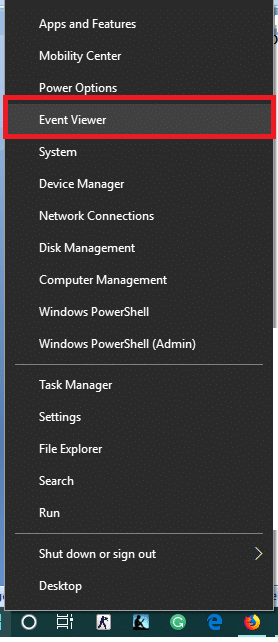
2. 이제 이 유틸리티 창이 열리면 " Windows 로그 " 및 " 시스템 " 으로 이동합니다.
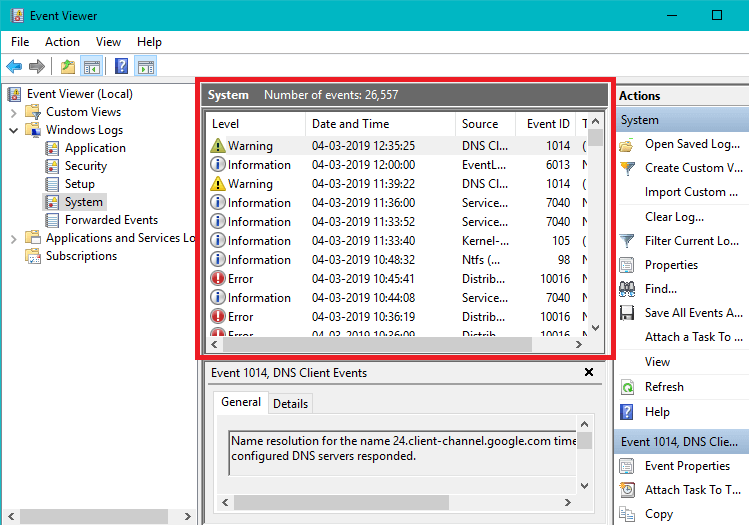
3. Windows에서 필요한 레코드를 로드할 수 있도록 몇 초 동안 기다립니다.
4. 이제 시스템에서 Windows 10에서 중요한 구조 손상 오류를 일으킬 수 있는 의심스러운 항목을 찾으십시오. 특정 프로그램이 범인인지 확인한 다음 시스템에서 해당 특정 프로그램을 제거하십시오.
5.또한 이벤트 뷰어에서 시스템 충돌 직전에 실행 중이던 모든 프로그램을 확인할 수 있습니다. 충돌 당시 실행 중이던 프로그램을 제거하고 중요한 구조 손상 오류를 수정할 수 있는지 확인할 수 있습니다 .
방법 4: 클린 부팅 수행
가끔 타사 소프트웨어가 Windows와 충돌하여 Blue Screen of Death 오류를 일으킬 수 있습니다. Critical Structure Corruption Error를 수정하려면 PC에서 클린 부팅 을 수행 하고 문제를 단계별로 진단해야 합니다.
1. Windows 키 + R을 누른 다음 "msconfig"를 입력하고 Enter 키를 누릅니다.

2. 시스템 구성 창이 열립니다.
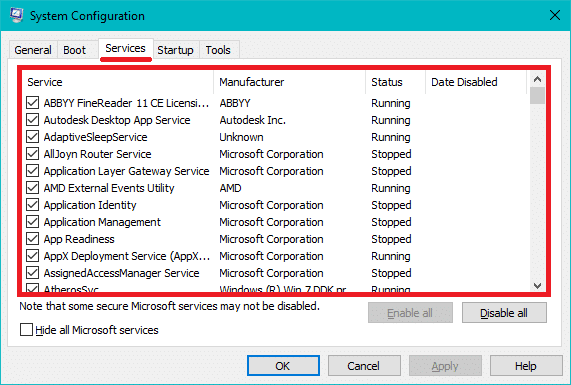
은 "에 3.Switch 서비스 "탭, 체크 표시 "라는 상자 모든 Microsoft 서비스 숨기기 "& "를 클릭 모두 사용 안 함 ".
4. 시작 탭으로 이동하여 " 작업 관리자 열기 " 링크를 클릭합니다 .

5. 작업 관리자 의 " 시작 " 탭에서 시작 시 필요하지 않은 항목을 선택한 다음 " 비활성화 "해야 합니다.
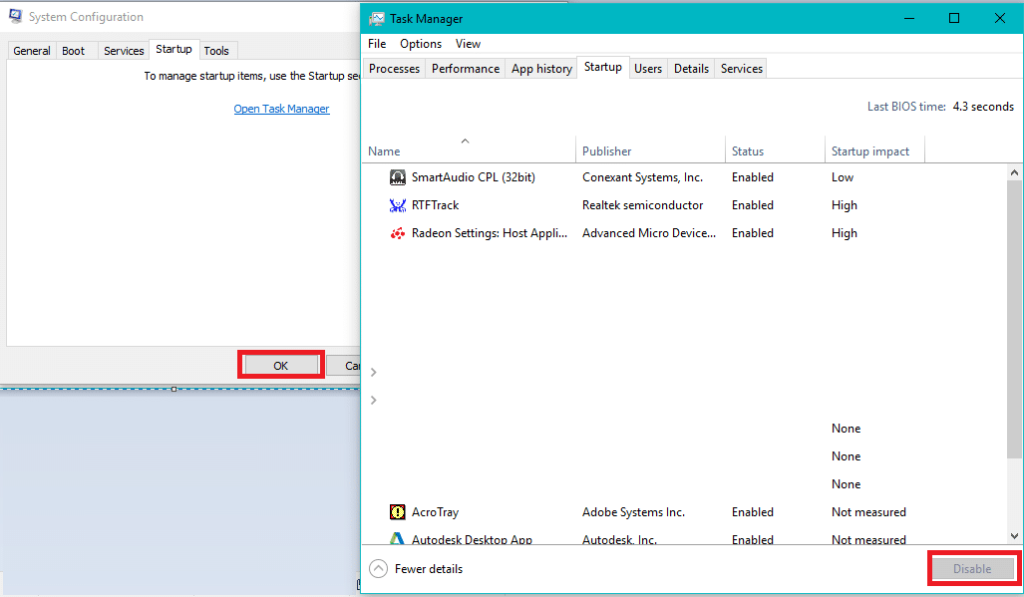
6. 그런 다음 작업 관리자를 종료하고 PC를 다시 시작하여 변경 사항을 저장합니다.
방법 5: Driver Verifier 실행
이 방법은 일반적으로 안전 모드가 아닌 Windows에 로그인할 수 있는 경우에만 유용합니다. 그런 다음 시스템 복원 지점 을 만들어야 합니다.

중요한 구조 손상 오류를 수정 하려면 Driver Verifier 를 실행하십시오 . 이렇게 하면 이 오류가 발생할 수 있는 충돌 드라이버 문제가 제거됩니다.
방법 6: Windows 메모리 진단 실행
1. Windows 검색 표시줄에 Windows 메모리 진단 을 입력하고 설정을 엽니다.

참고: " Windows 키 + R "을 누르고 실행 대화 상자에 " mdsched.exe "를 입력하고 Enter 키 를 눌러 이 도구를 실행할 수도 있습니다.

2. 다음 Windows 대화 상자에서 지금 다시 시작하고 문제 확인 을 선택해야 합니다 .

3. 진단 도구를 시작하려면 컴퓨터를 재부팅해야 합니다. 프로그램이 실행되는 동안 컴퓨터에서 작업할 수 없습니다.
4. PC를 다시 시작하면 아래 화면이 열리고 Windows가 메모리 진단을 시작합니다. RAM에 문제가 있으면 결과에 표시됩니다. 그렇지 않으면 " 문제가 감지되지 않았습니다 "가 표시됩니다 .
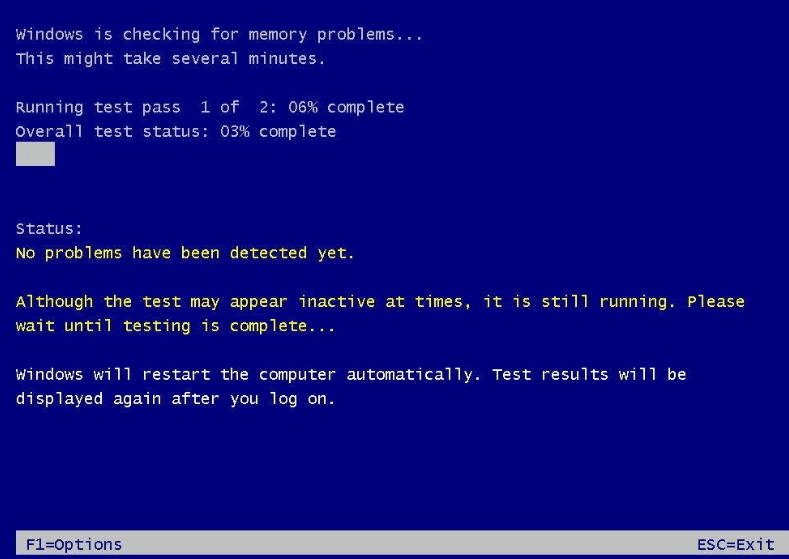
추천:
위 단계의 도움 으로 Windows 10에서 중요한 구조 손상 오류를 수정할 수 있기를 바랍니다 . 이 안내서에 대해 여전히 질문이 있는 경우 의견 섹션에서 자유롭게 질문하십시오.
전화번호 없이 Gmail을 만들기 위한 현재 Android/iOS 프로세스를 반영하기 위해 Steve Larner가 2022년 11월 14일에 업데이트했습니다. 새로 만들고 싶다면
Microsoft Word 문서는 다른 워드 프로세서와 호환되지만 JPG 또는 GIF 이미지로 저장해야 할 수도 있습니다. 내보낼 수는 없지만
Spotify를 사용하면 가족 및 친구와 재생 목록을 쉽게 공유할 수 있습니다. 앱에 바로 공유 버튼이 있습니다. 또한 다음과 같은 옵션이 있습니다.
사용 가능한 메시징 앱이 너무 많기 때문에 앱을 선택할 때 어떤 옵션이 가장 중요한지 평가하는 것이 중요합니다. 그들의 인기로 인해
일반 여행자라면 짐을 잃어버리는 불행한 일을 겪었을 수도 있습니다. Apple AirTag를 입력하세요. 그들은 당신의 위치를 정확히 찾아낼 수 있습니다
모든 앱과 마찬가지로 메신저도 때때로 작동이 중단되거나, 로그인이 거부되거나, 메시지 전송이 아예 불가능할 수 있습니다. 다행히도 일반적으로
watchOS 2 이후로 우리는 Apple Watch를 위한 새로운 킬러 앱을 기다려왔고 GoPro가 방금 앱을 출시했을 수도 있습니다. 회사에서 나온 새로운 앱
금주의 킥스타터: Pium “내 스마트 홈에는 코가 없어요” “냄새가 어때요?” "끔찍한." Amazon Echo는 조명을 끄고 조명을 변경할 수 있습니다.
도로는 위험한 곳이 될 수 있습니다. 다행히 Life360 앱을 사용하면 귀하와 귀하의 사랑하는 사람이 고속도로에서 합법적인 속도로 운전하고 있는지 확인할 수 있습니다.
Snapchat과 같은 소셜 미디어 앱은 이제 인공 지능을 시스템에 통합하려는 경쟁의 일부입니다. My AI라는 새로운 Snapchat 챗봇은
Discord는 열성적인 게임 매니아들이 음성과 텍스트를 통해 쉽게 상호 작용할 수 있는 재미있는 플랫폼을 제공합니다. 서비스라고 알려져 있지만
Google 프레젠테이션은 온라인과 오프라인 모두에서 비즈니스와 교육에 필수적인 도구입니다. 이 프로그램 덕분에 우리는 수많은 프레젠테이션에 무료로 액세스할 수 있습니다.
Google Forms는 널리 사용되는 양식 작성 도구이지만 Google 계정이 없거나 앱이 마음에 들지 않으면 무료인 대안이 필요합니다.
비밀번호의 문제점은 비밀번호를 잊어버리기 쉽다는 것입니다. 이는 다른 앱과 마찬가지로 Life360 계정에서도 마찬가지입니다. 스트레스의 원인이 되거나
"젤다의 전설: 왕국의 눈물"(TotK)에서 음식은 생존에 매우 중요하며, 조리된 식사는 생간식보다 훨씬 좋습니다. 실제로,
LinkedIn을 사용하면 경력 진행 상황을 잠재적인 고용주에게 고급 형식으로 보여줄 수 있습니다. 단지 한 직책을 나열하는 대신
"젤다의 전설: 왕국의 눈물"(TotK)에는 구입해야 할 다양한 아이템이 있습니다. 대부분의 경우 획득하려면 돈이 필요합니다. 그만큼
하나 이상의 Sky 서비스에 가입하고 영국과 아일랜드에 거주하는 경우 자동으로 Sky VIP 보상을 받을 수 있습니다. 스카이 VIP는 감미료입니다
AirPods Pro 사용자라면 표준 AirPods에 비해 음질이 크게 향상되었다는 사실을 알고 계실 것입니다. 하지만 새싹을 개선할 수 있는 방법이 있다는 것을 알고 계셨나요?
Amazon은 세계에서 가장 유명한 전자상거래 브랜드로 자리매김했습니다. 온라인 쇼핑객은 관대함과 같은 매력적인 혜택 때문에 Amazon을 선택합니다.


















